Las mejores extensiones de Chrome Color Picker para obtener códigos de color HEX, RGB y HSL
Ya sea que sea un diseñador web, un artista o simplemente alguien que quiera combinar colores, Google Chrome tiene varios complementos en Chrome Web Store que pueden ayudarlo.
Usando una extensión cromada de selector de color, puede obtener los valores HEX, RGB o HSL para cualquier color que desee de la web. Simplemente coloque el cursor sobre el color y obtenga el código que necesita para que coincida con el color.
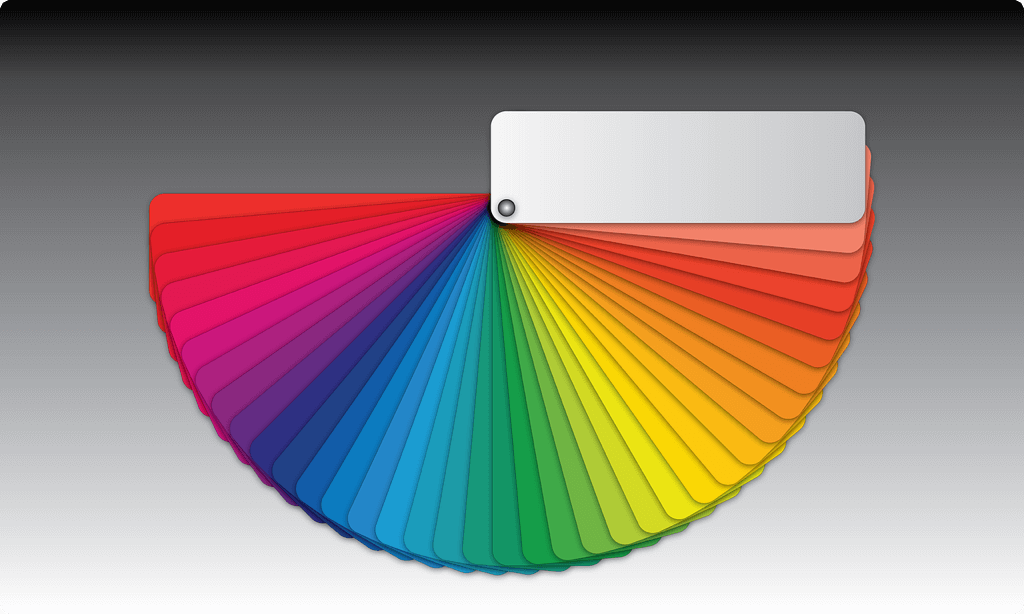
Aquí hay 10 extensiones de selector de color de Chrome, comenzando con las que tienen características y funcionalidades adicionales que le pueden gustar.
- 1. Herramienta de selección de color – Geco
- dos. AKColorGenericName
- 3. Elegir color
- 4. Selector de color (por linangdata.com)
- 5. Cuentagotas
- 6. Gambas negras
- Siete. selector de color fácil
- 8. Selector de colores Colorfly
- 9. selector de color (por Kipelovvycheslav)
- diez. selector de color inteligente
1. Herramienta de selección de color – Geco
Puede obtener un código de color para cualquier color que vea en una página web con la herramienta Color Picker - Geco.
- Seleccione el botón de extensión de su barra de herramientas.
- Pase el cursor sobre el color que desea identificar.
- Haga clic para guardar el color en la lista de extensiones.
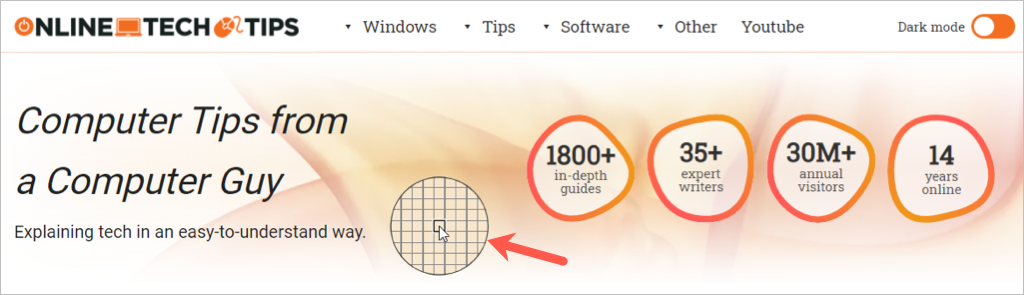
Verá los códigos HEX, RGB y HSL en la Joven y Seleccionado secciones de la ventana de extensión. Selecciona un color anterior que hayas identificado y verás estos códigos en la Joven sección.
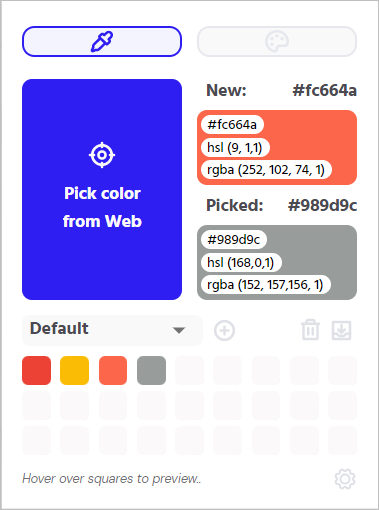
Características adicionales:
- Copie automáticamente el código de color HEX en su portapapeles para pegarlo fácilmente donde lo necesite.
- Cargue un archivo CSV de su paleta de colores con códigos HEX, RGB y HSL.
- Ajuste la copia a la configuración del portapapeles, active una notificación y haga clic derecho.
dos. AKColorGenericName
Utilice la herramienta de cuentagotas de AKColor para tomar el código de color de cualquier sitio web que vea en la web.
Lee También Cómo Crear Un Código QR En 7 Sencillos Pasos
Cómo Crear Un Código QR En 7 Sencillos Pasos- Seleccione el botón de extensión de su barra de herramientas.
- elegir la pipeta a la izquierda y coloque el cursor sobre el color que desea identificar.
- Haga clic para mostrar los códigos de color, así como el color promedio y más cercano para el área.
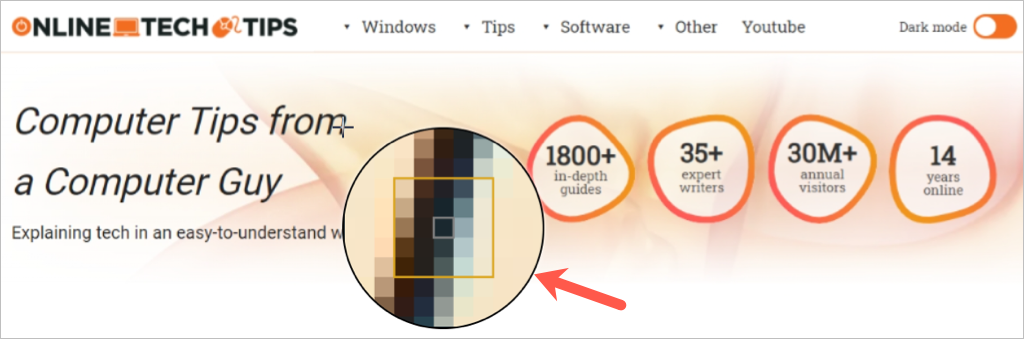
Verá una bonita ventana emergente con códigos de color para RGB, RGBA, HEX, HSL y HSLA. Elija uno de los códigos para copiar los valores de color a su portapapeles. luego seleccione elegir de nuevo Dónde cerca.
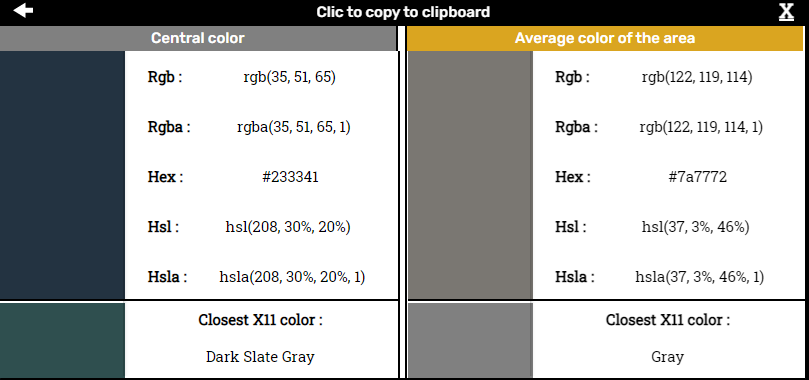
Características adicionales:
- Utilizar el convertidor de color y generador de gradiente integrado directamente en la extensión.
- Aproveche los atajos de teclado para una identificación de color rápida y sencilla.
- Ajuste la configuración del modo nocturno, la interfaz, el tamaño de la lupa de píxeles, el nivel de zoom y más.
3. Elegir color
Si está buscando un selector de color que pueda usar en otro lugar que no sea la web, Pick Color es la herramienta para usted.
- Seleccione el botón de extensión de su barra de herramientas.
- Toma elige tu color luego seleccione el pipeta.
- Pase el cursor sobre el color que desea identificar. Esto podría ser en un sitio web, su escritorio o en otra aplicación.
- Haga clic para guardar el color en la extensión.
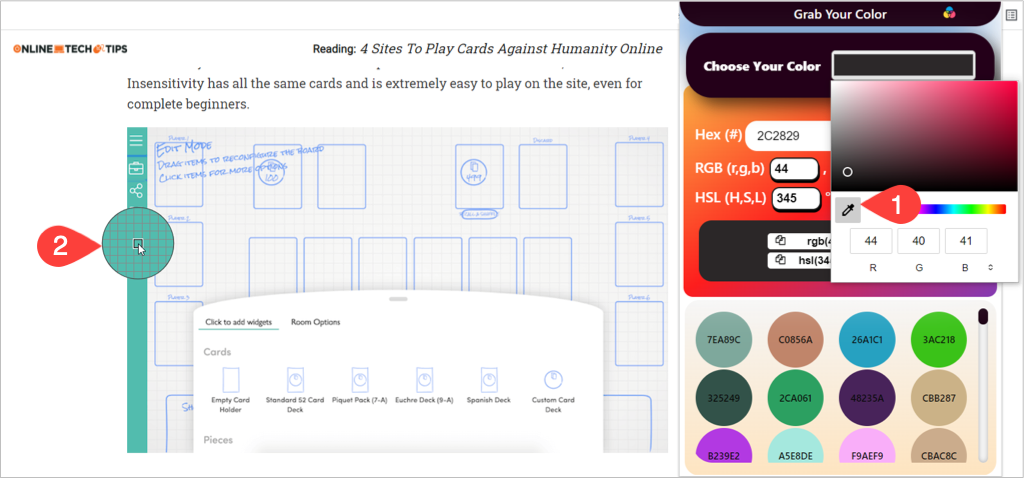
Verá los códigos de color HEX, RGB y HSL en la ventana de extensión. Puede copiar el código HEX seleccionando el icono de copia a la derecha. Para copiar valores RGB o HSL, desplácese hacia abajo hasta la sección siguiente y utilice estos iconos de copia.
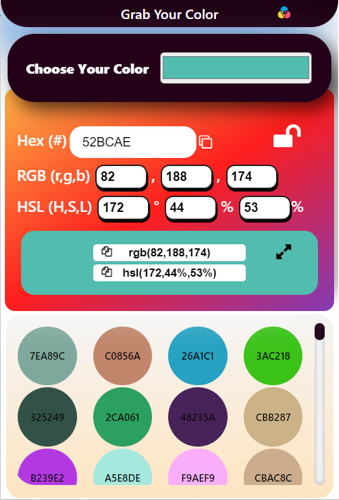
Función de bonificación
Con Pick Color, puede identificar rápidamente un color en una página web y copiar el código HEX en el portapapeles con solo unos pocos clics.
- Haga clic derecho en la página web y seleccione Elige un color en la página. en el menú contextual.
- Mueva el cursor sobre el color y verá el código HEX adjunto.
- Haga clic para copiar el código HEX del color en el portapapeles.
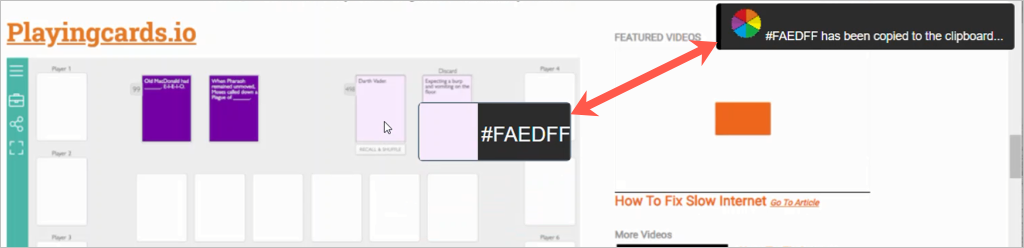
4. Selector de color (por linangdata.com)
Para ver otra extensión de Chrome con funciones adicionales útiles, consulte el Selector de color de linangdata.com.
- Seleccione el botón de extensión en la barra de herramientas y navegue hasta el Pipeta lengua.
- Elegir Pipeta y coloque el cursor sobre el color. Verá aparecer el código HEX mientras mueve el puntero.
- Haga clic para guardar el color en la lista de extensiones y copie el código HEX al portapapeles al mismo tiempo.
- Vuelva a abrir la extensión con el botón de la barra de herramientas y verá los códigos HEX, RGB, HSL, HSV y CMYK. Seleccione el icono de copia a la derecha de uno de los códigos para colocarlo en su portapapeles.
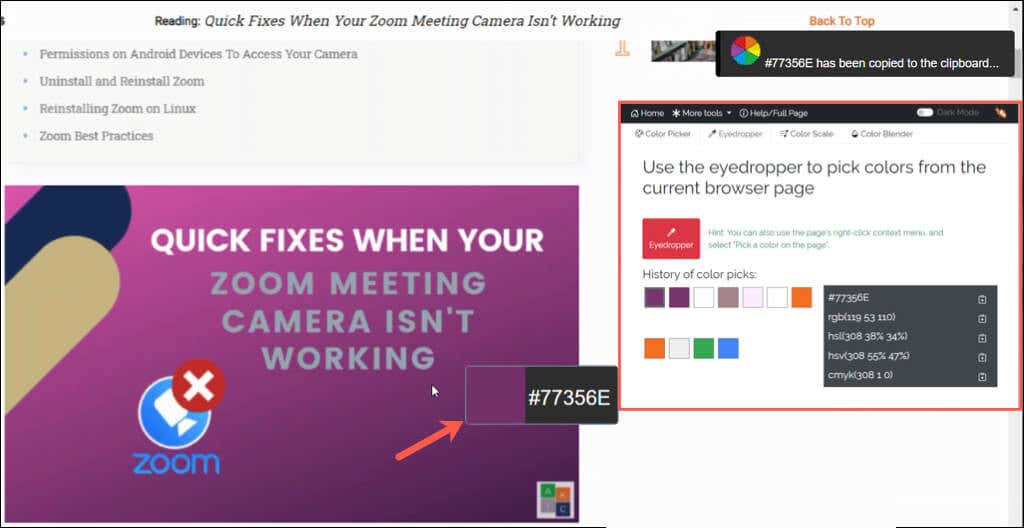
Características adicionales:
- Utilizar el selector de color pestaña para mostrar los colores primarios con sus códigos de color.
- probar escala de colores pestaña para mostrar diferentes tonos de color con sus códigos de color.
- Controlar mezclador de colores guía para multiplicar, oscurecer, aclarar y colorear capas.
5. Cuentagotas
Eye Dropper es una buena opción de selección de color para Chrome con algunas bonificaciones que te pueden gustar.
Lee También No Hay Altavoces Ni Auriculares Conectados: Métodos Para Solucionarlo
No Hay Altavoces Ni Auriculares Conectados: Métodos Para Solucionarlo- Seleccione el botón de extensión de su barra de herramientas.
- Elegir Elige el color de la página web y mueva el cursor sobre el color. A medida que mueve el puntero, verá los valores HEX y RGB en la esquina inferior derecha de la ventana de su navegador.
- Haga clic en el color para guardarlo en la lista de extensiones.
- Cuando vuelva a abrir la extensión, verá los códigos de color HEX, HSL y RGB junto con el nombre de ese color en el Seleccionado sección de colores.
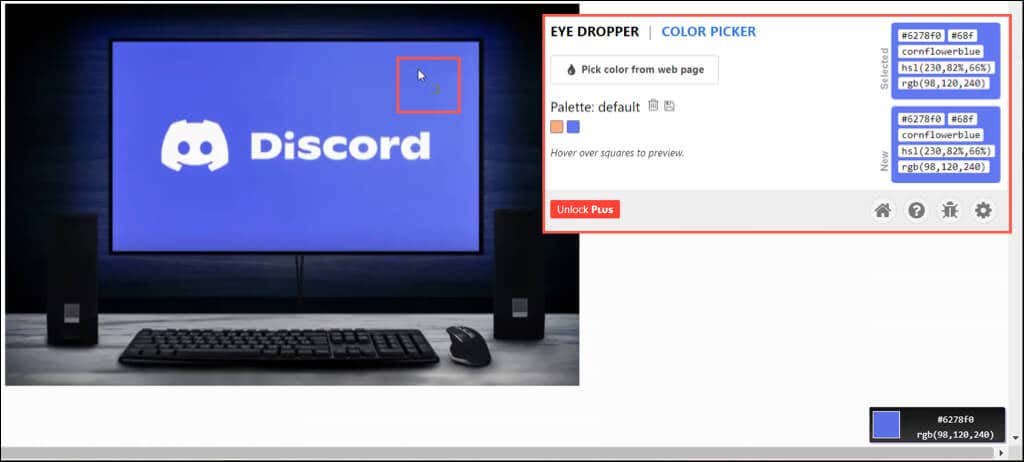
Características adicionales:
- Utilizar el selector de color guía para mezclar tus propios colores.
- Exporte su historial de colores como un archivo CSV codificado por colores.
- Ajuste la configuración de copia al portapapeles, cambie la apariencia del puntero y desactive la información de color al mover el cursor.
6. Gambas negras
Si desea identificar colores y agruparlos para un acceso rápido, consulte Black Shrimp.
- Seleccione el botón de extensión de su barra de herramientas. Esto abre la pequeña ventana adicional a la izquierda.
- Apunte el cursor al color que desea identificar y haga clic.
- Inmediatamente verá el código HEX en la ventana. Utilice la lista desplegable junto al color identificado para ver los códigos de color RGB o HSL.
- Para guardar el color, seleccione el Signo de más en la parte inferior de la ventana.
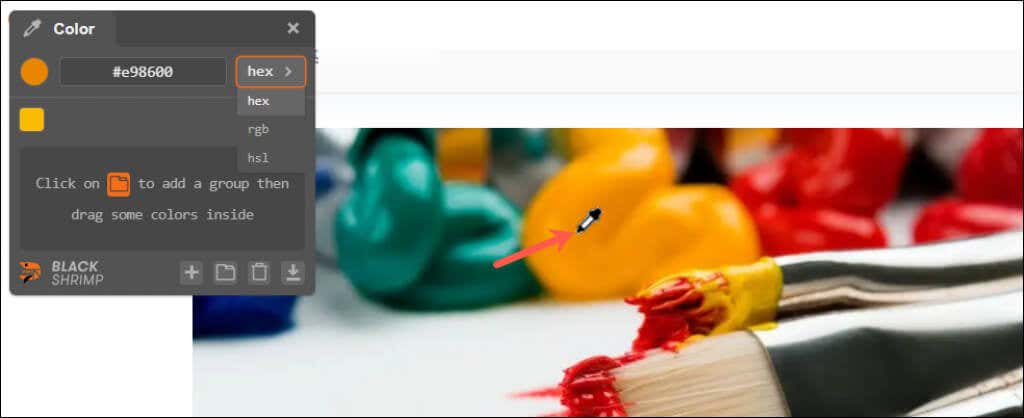
Características adicionales:
- Agregar un grupo usando caso y arrastre los colores guardados hasta él.
- Exporte sus colores guardados como un archivo ASE (Adobe Swatch Exchange).
- Use atajos de teclado para agregar color, crear un grupo, eliminar o exportar.
Siete. selector de color fácil
Si las funciones adicionales sofisticadas no son para usted y desea una extensión simple, eche un vistazo a Easy Color Picker.
- Seleccione el botón de extensión de su barra de herramientas.
- elegir la Toma en la esquina superior derecha y coloque el cursor sobre el color. A medida que mueve el puntero, verá los valores HEX y RGB en la esquina inferior derecha de la ventana de su navegador.
- Haga clic en el color deseado y vuelva a abrir la extensión con el botón para ver los códigos HEX, RGB y HSL.
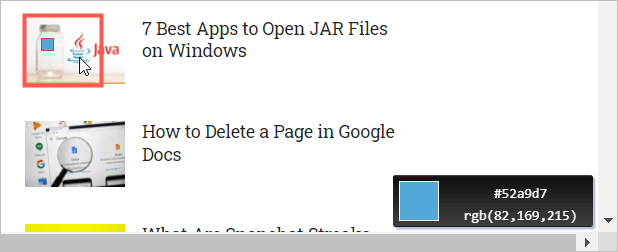
Si bien no hay opciones de copia simples para los códigos de color, puede hacer clic con el botón derecho en cada cuadro y seleccionar copia de si necesita pegar los valores en otro lugar.
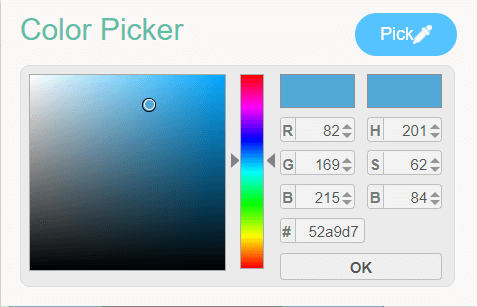
8. Selector de colores Colorfly
El selector de color Colorfly es similar al Easy Color Picker. Ingrese el color, muestre el código y copie los valores si es necesario.
- Seleccione el botón de extensión de su barra de herramientas.
- elegir la elegir color y coloque el cursor sobre el color. A medida que mueve el cursor, puede ver los valores HEX y RGB en la esquina inferior derecha de la ventana de su navegador.
- Haga clic en el color deseado y verá los códigos HEX, RGB y HSL en la ventana de extensión. Seleccione cualquier código de color para copiarlo en el portapapeles.
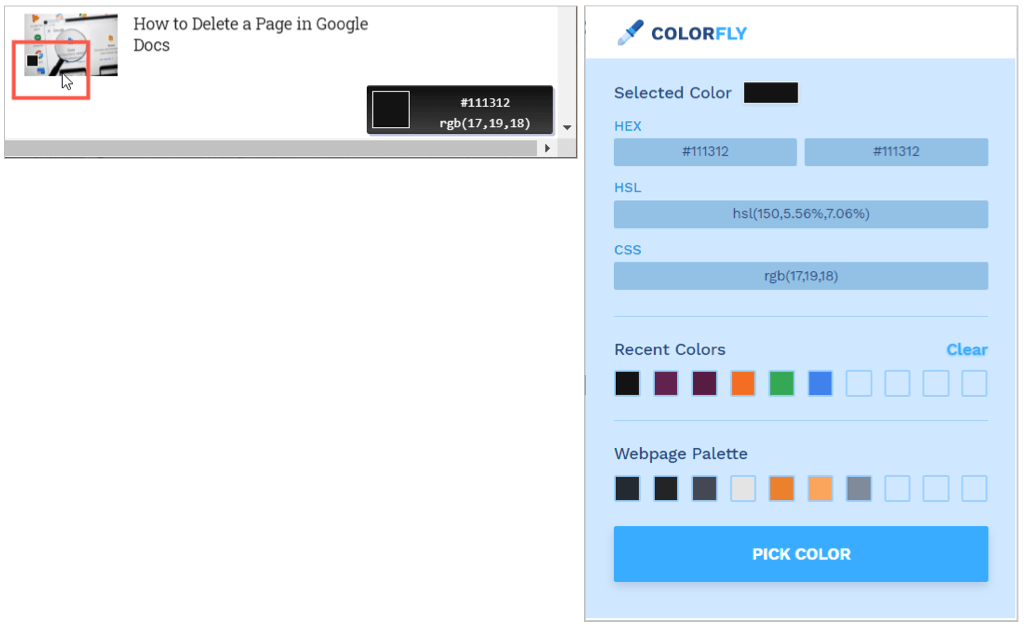
9. selector de color (por Kipelovvycheslav)
Otra base Extensión del navegador Chrome tiene el mismo nombre que otro de nuestra lista, Color Picker, este de kipelovvycheslav.
- Seleccione el botón de extensión de su barra de herramientas.
- Apunte el cursor al color que desea identificar y haga clic.
- Vuelva a abrir la extensión para ver los códigos de color HEX, HSL y RGB.
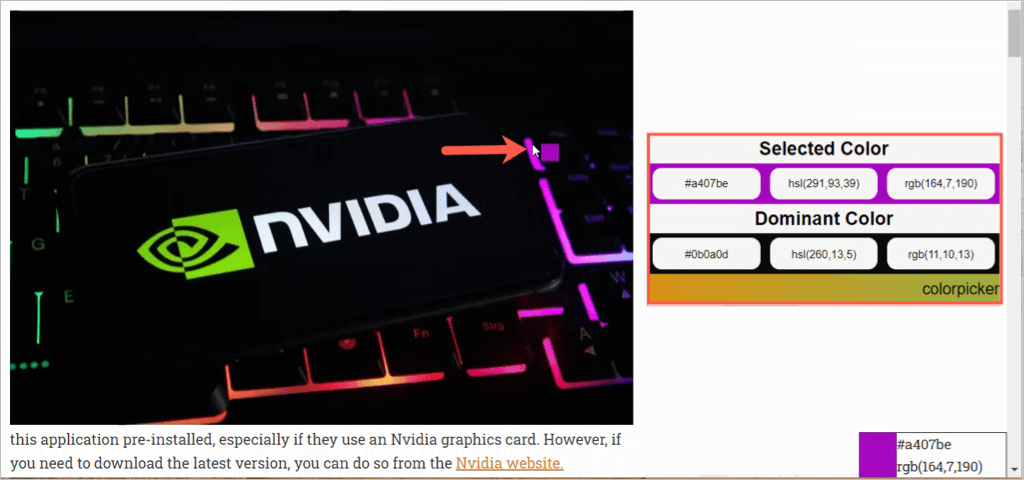
diez. selector de color inteligente
Una última extensión de Chrome simple y sin lujos es Smart Color Picker.
Lee También Cómo Recuperar La Contraseña De Windows 10
Cómo Recuperar La Contraseña De Windows 10- Seleccione el botón de extensión de su barra de herramientas.
- elegir la elegir color y coloque el cursor sobre el color. A medida que mueve el cursor, verá los valores HEX y RGB en la esquina inferior derecha de la ventana de su navegador.
- Haga clic en el color deseado y vuelva a abrir la extensión con el botón para ver los códigos HEX, RGB y HSL. Seleccione cualquier código de color para copiarlo en el portapapeles.
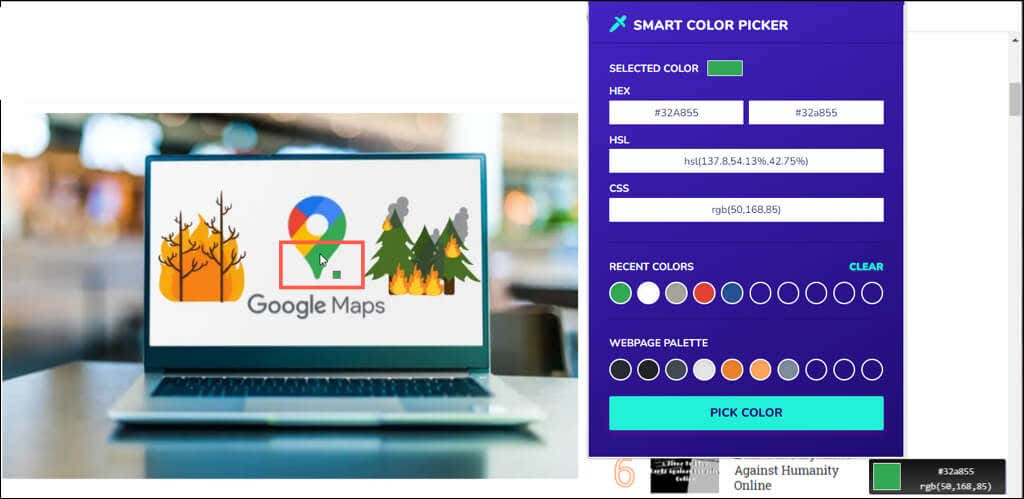
Con suerte, al menos uno de estos selectores de color de extensión de Chrome es justo lo que necesita. Si le gustan las funciones adicionales o prefiere mantener las cosas simples, estas son excelentes opciones.
Para obtener ayuda adicional, aprenda cómo instalar o quitar extensiones en chrome.
Si quieres conocer otros artículos parecidos a Las mejores extensiones de Chrome Color Picker para obtener códigos de color HEX, RGB y HSL puedes visitar la categoría Informática.

TE PUEDE INTERESAR